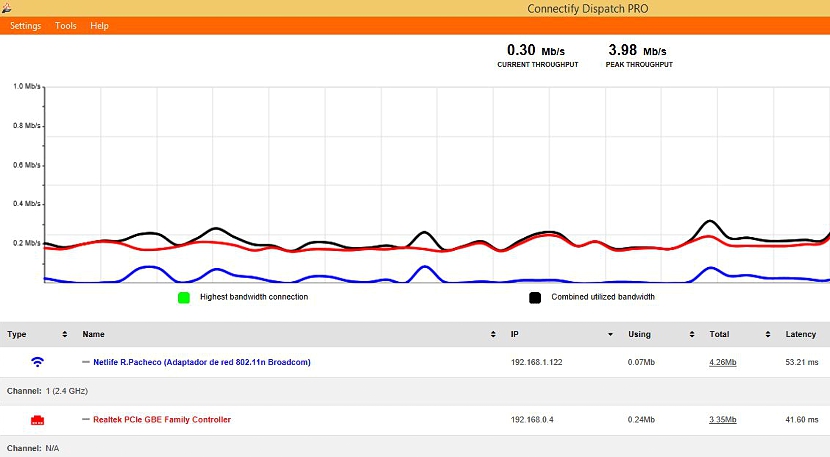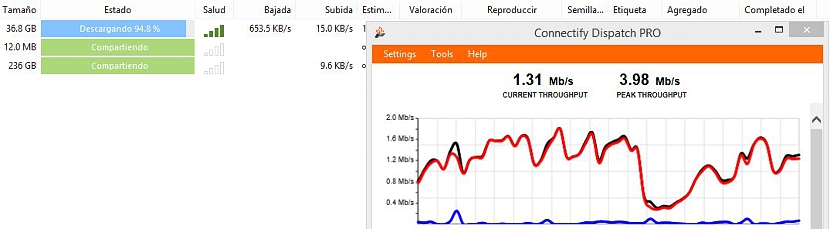जर आपल्याकडे संगणकाचे विस्तृत ज्ञान असेल तर हे कार्य करणे सर्वात सोपा असेल कारण ऑपरेटरला माहित असले पाहिजे अशी काही साधने आहेत. विशिष्ट सूचना, प्रोटोकॉल आणि बंदरांमध्ये फेरफार करा एकामध्ये 2 इंटरनेट कनेक्शनमध्ये सामील होण्यासाठी सक्षम होण्यासाठी.
दुर्दैवाने, सर्वसाधारण लोकांना मध्यम स्तरापर्यंत संगणन हाताळले जाणे आवश्यक आहे, त्यांना अधिक जाणून घेण्याची आवश्यकता नाही, कारण आपल्या आयुष्यात एकापेक्षा जास्त वेळा या प्रकारच्या ऑपरेशन्स करण्यास आम्हाला रस नाही. संगणक-आधारित कोर्स न घेता किंवा खाली नेटवर्क आणि इंटरनेट (पारंपारिक किंवा वायरलेस) आम्ही यावेळेस 2 नेटवर्क कनेक्शन जोडण्यासाठी वापरू शकणार्या एक रुचीपूर्ण प्रणालीचा उल्लेख करू.
2 इंटरनेट कनेक्शन जोडण्यासाठी आवश्यक आवश्यकता
हे कार्य पार पाडताना प्रयत्न करणे आवश्यक असलेल्या काही गरजा आवश्यक आहेत, जरी आपल्या बाजूला मदतीचा हात असेल तर त्यापैकी काही सहजपणे हाताळू शकतात. सर्वसाधारणपणे आम्ही या आवश्यकतांची यादी खालीलप्रमाणे करू शकू.
- 2 भिन्न इंटरनेट कनेक्शन.
- त्यातील एक कनेक्शन वाय-फाय आणि दुसरे इथरनेट (लॅन) असणे आवश्यक आहे.
- एक सोपी अनुप्रयोग जो या 2 इंटरनेट कनेक्शन जोडतो.
कोणत्याही बहानाखाली आम्ही सध्या त्यास चालना देणा tool्या उपकरणाची जाहिरात करण्याचा प्रयत्न करीत आहोत, जरी वाचकांना ते वापरले जाऊ शकते असे सुचविणे योग्य आहे. विशिष्ट मर्यादांसह पूर्णपणे विनामूल्य डाउनलोड करा, आपण एक कूपन वापरत असल्यास 20 वेगवेगळ्या संगणकावर हा परवाना वापरण्यासाठी 3 डॉलर्सच्या किंमतीवर अधिग्रहण करण्याची शक्यता आहे, आम्ही केले ते काहीतरी आणि आम्ही हे कार्य करण्यासाठी ज्या पद्धतीने वर्णन करीत आहोत ते अनेकांसाठी आहे. इंटरनेटवर सर्वात जास्त मागणी केलेली एक.
पहिल्या आवश्यकता म्हणून, अर्थातच आम्हाला 2 भिन्न इंटरनेट कनेक्शनची आवश्यकता असेल, आम्ही घरी काम करतो त्यापैकी एक असून आमच्या जवळ राहणा friend्या मित्राची असू शकते.
दुसर्या आवश्यकतेनुसार, आमचा संगणक संबंधित केबलसह इथरनेट पोर्ट (लॅन) वर कनेक्ट होऊ शकतो, तर इतर इंटरनेट कनेक्शन एक वाय-फाय असणे आवश्यक आहे, जे आम्ही आमच्या शेजार्याला किंवा मित्राला विचारले पाहिजे, जर आम्ही एखादे भाडे घेतले नाही तर अतिरिक्त काम एक असे सुचविले पाहिजे की जर आपण एखाद्याकडून Wi-Fi कनेक्शन घेत असाल तर त्या व्यक्तीकडून कव्हरेज रेंजमुळे आपण आमच्या अगदी जवळ रहायला पाहिजे अशी कनेक्टिव्हिटी असू शकते.
आपण वापरणार असलेले सॉफ्टवेअर हातातूनच आलेले आहे संकुचित करा, जे आपण हे करू शकता आपल्या वेबसाइटवर अधिकृत दुव्यावरुन डाउनलोड करा.
हे सॉफ्टवेअर 2 इंटरनेट कनेक्शन जोडण्यासाठी कसे कार्य करते
सर्वांचा महत्त्वाचा भाग, आम्ही या क्षणी त्याचे वर्णन करणार आहोत; एकदा आपण सॉफ्टवेअर डाउनलोड आणि स्थापित केल्यानंतर ते संगणकास पुन्हा सुरू करण्यास सांगेल जेणेकरुन प्रोग्रामद्वारे केलेले बदल प्रभावी होतील. आपण सक्षम करण्याचा निर्णय घेतलेला कोणताही पर्याय ही 2 इंटरनेट कनेक्शन जोडा, या सर्वांमध्ये एकाच वेळी दोन अनुप्रयोग उघडले जातील, ज्याचे नाव आहे डिस्पॅच आणि इतर सारखे हॉटस्पॉटया क्षणी आपल्यामध्ये सर्वात जास्त रस असणारी पहिली एक आहे.
बरं, आपण शीर्षस्थानी प्रशंसा करू शकणारी विंडो हे आम्हाला जोडलेली 2 इंटरनेट कनेक्शन दर्शवित आहे (एकत्र काम) समान संगणकावर; हे साध्य करण्यासाठी, संगणकावर आम्ही प्रथम इंटरनेट खात्याच्या संबंधित codeक्सेस कोडसह वाय-फाय नेटवर्कशी कनेक्ट केले पाहिजे आणि नंतर लॅन केबलला पोर्टशी पण इतर इंटरनेट खात्यासह कनेक्ट केले पाहिजे. बेरीज थेट आहे, म्हणजेच या प्रत्येक खात्यासाठी कॉन्ट्रॅक्ट केलेला बँडविड्थ थेट जोडला जाईल.
या प्रकारची कार्य करण्याची चांगली व्यावहारिक उपयोगिता म्हणजे जर आपण इंटरनेट वरून खूप जड फाईल्स डाउनलोड करणार असाल तर जरी आपण डाउनलोड मॅनेजर वापरणे आवश्यक आहे, uTorrent किंवा टूलशी सुसंगत इतर कोणत्याही. दयाळूपणे आमच्या वेब ब्राउझिंगमध्ये समान प्रभाव पडला नाही, गूगल क्रोम किंवा फायरफॉक्स व इंटरनेट एक्सप्लोरर केवळ संगणकावर डीफॉल्ट कनेक्शन वापरतील, या प्रकरणात इथरनेट आहे.